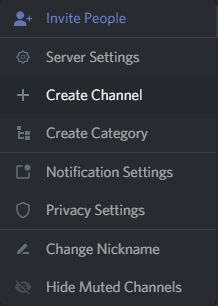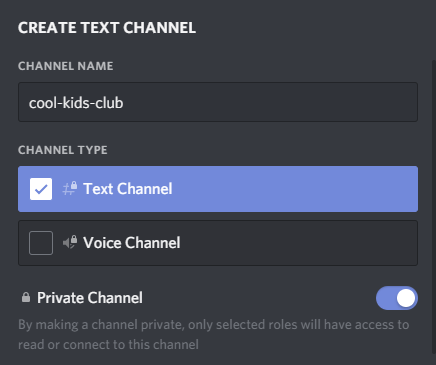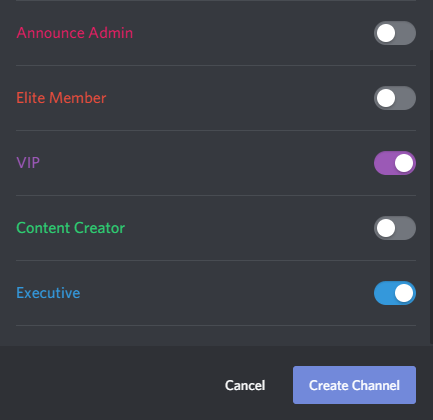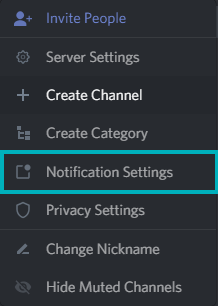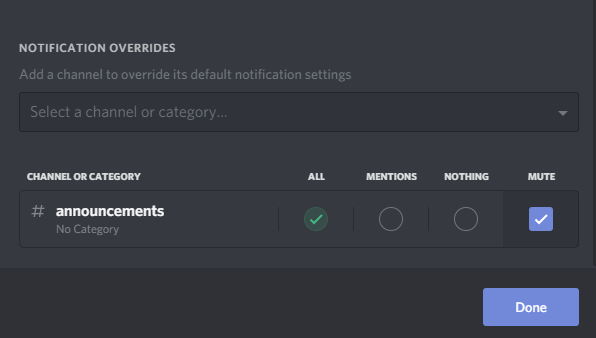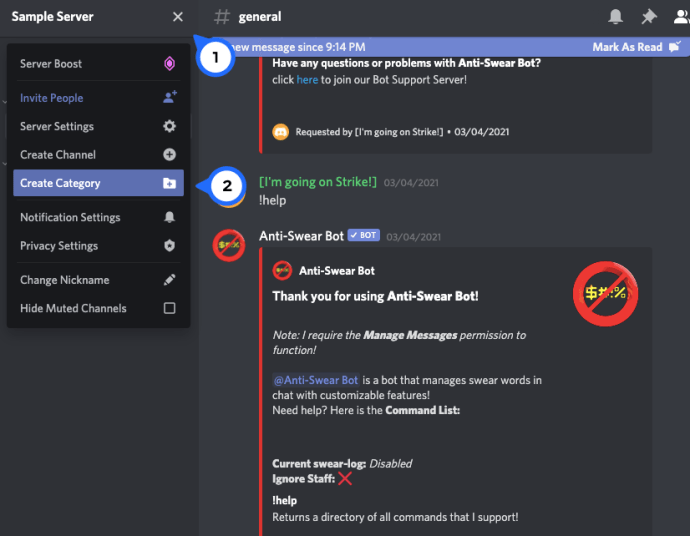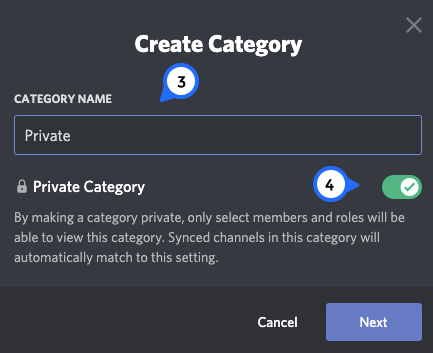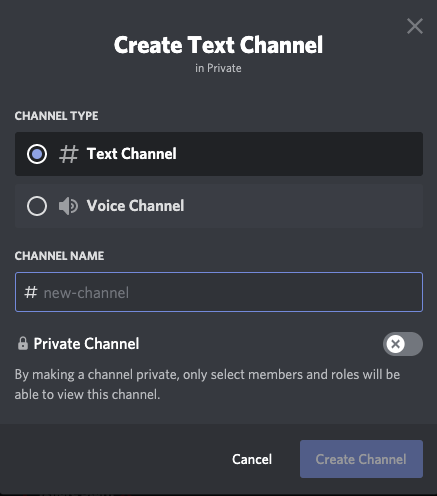Saat menyiapkan saluran di server Anda, mungkin menyenangkan untuk membuatnya tidak terlalu membingungkan bagi anggota baru. Memiliki terlalu banyak saluran tetapi hanya membolehkan pemula untuk masuk ke beberapa saluran pada awalnya dapat membuat Anda kewalahan. Solusi untuk ini adalah menyembunyikan semua saluran dari peran tertentu dan menyiapkan beberapa saluran eksklusif peran.

"Kedengarannya seperti banyak pekerjaan."
Ini benar-benar tidak terlalu rumit. Selain itu, bekerja lebih awal memastikan operasi yang lebih lancar setelah server menjadi komunitas yang berkembang pesat. Ada beberapa hal yang mungkin ingin Anda hindarkan dari pengintaian yang tidak menyangkut anggota tertentu di server. Anda mungkin perlu melakukan sedikit urusan antara Anda dan mereka yang paling tepercaya dan ini akan menjadi cara terbaik untuk melakukannya.
Saluran Tersembunyi & Peran-Eksklusif
Menyiapkan saluran peran-eksklusif dan kemampuan untuk menyembunyikan saluran tertentu adalah proses yang jauh lebih mudah daripada yang Anda pikirkan. Membuat saluran eksklusif peran adalah cara yang bagus untuk memisahkan peran dengan rasa hak istimewa tertentu. Menyembunyikan saluran ekstra dari daftar membuat semuanya tetap bagus dan rapi.
Kedua opsi membuat semuanya tetap sederhana untuk semua anggota yang terlibat.
Membuat Saluran Eksklusif Peran
Untuk memulai proses ini, Anda harus membuat peran tertentu untuk mendapatkan akses khusus ke saluran. Kami akan berasumsi bahwa Anda telah membuatnya untuk melanjutkan topik diskusi. Pastikan bahwa izin untuk peran tersebut sejalan dengan izin untuk saluran.
Kedua, Anda harus menetapkan peran itu hanya untuk anggota yang ingin Anda beri akses khusus ke saluran. Ini seharusnya tidak perlu dikatakan tetapi saya ingin teliti sehingga tidak ada yang terlewatkan. Anda dapat menunggu untuk melakukan ini sampai Anda membuat saluran karena terserah Anda. Beberapa pengguna lebih memilih untuk menyelesaikannya lebih awal karena dengan cara ini Anda dapat mengujinya segera setelah membuatnya.
Sekarang kita dapat melanjutkan dan membuat saluran “khusus anggota” untuk server Anda. Ini dapat berupa (atau keduanya) saluran teks dan saluran suara. Sesuatu seperti 'Admin Lounge' atau 'Ruang Rapat' di mana hanya mereka yang memiliki sedikit daya tarik yang dapat hadir. Anda juga dapat membuat saluran yang berbeda untuk setiap tingkat hierarki server Anda, tetapi itu sedikit lebih maju. Untuk saat ini, kami akan fokus pada salah satu dari setiap Teks dan Suara.
Membuat Saluran Teks Eksklusif Peran:
- Klik nama server Anda tepat di atas daftar saluran.
- Dari menu pilih Buat Saluran.
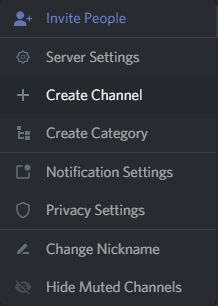
- Masukkan nama saluran ke dalam kotak berlabel “NAMA SALURAN”.
- Cari "Saluran Pribadi" dan alihkan sakelar ke PADA .
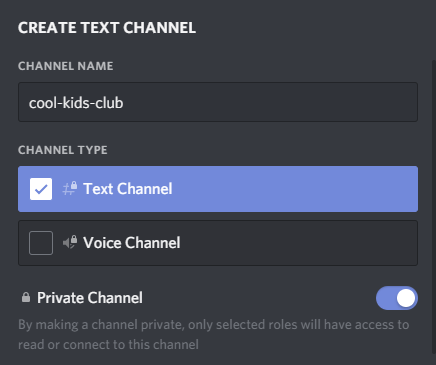
- Tepat di bawah itu, pilih peran mana yang akan memiliki akses ke saluran dengan mengalihkan sakelar di samping masing-masing peran ke PADA .
- Ketika semua peran telah dipilih untuk Klub Anak Keren , klik pada Buat Saluran tombol.
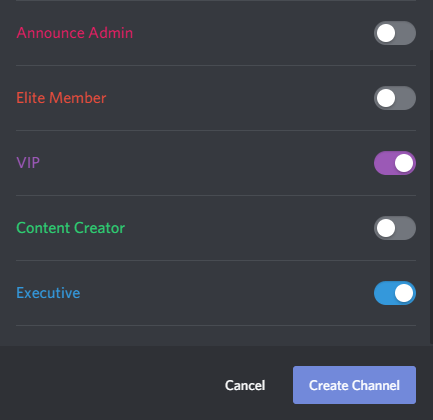
Sekarang hanya anggota dengan peran tertentu yang diaktifkan yang akan memiliki akses ke saluran. Mereka yang tidak memiliki akses bahkan tidak akan melihatnya di daftar mereka. Anda telah membuat saluran tersembunyi.
Membuat Saluran Suara Eksklusif Peran:
Prosedur untuk membuat saluran suara eksklusif peran sama persis dengan saluran teks. Satu-satunya perbedaan adalah Anda akan memilih radial untuk Saluran Suara dan tidak Saluran Teks di bagian "JENIS SALURAN".
Mengatur Izin Saluran
Izin default untuk saluran terhubung langsung ke peran tertinggi yang Anda aktifkan entri. Dengan melakukan ini, membuat hidup sedikit lebih mudah dalam hal mengatur pembatasan saluran tanpa harus langsung mengatur pembatasan saluran.
Jika Anda ingin melihat izin yang disesuaikan untuk saluran, Anda dapat:
- Klik pada Gigi ikon di sebelah saluran yang baru dibuat.
- Dari menu sebelah kiri, pilih tab "Izin".
- Di sini Anda dapat melihat bahwa peran @everyone telah ditolak izinnya untuk "membaca pesan". Hanya peran yang diaktifkan saat membuat saluran yang saat ini memiliki izin ini.
- Bergantung pada apakah Anda melihat izin saluran Teks atau saluran Suara, akan menentukan apakah Anda melihat izin "Baca Pesan" atau izin "Hubungkan".
Variasi kecil lainnya dari saluran Teks ke saluran Suara adalah bahwa hanya saluran Teks yang akan sepenuhnya disembunyikan dari saluran yang tidak memiliki akses. Saluran Suara eksklusif peran akan tetap terlihat tetapi ketika diarahkan, akan menampilkan lingkaran dengan tanda garis miring ditolak akses.
Menyembunyikan Saluran yang Dibisukan
Permata khusus ini eksklusif untuk setiap anggota dan bagaimana mereka melihat saluran dalam daftar. Yah, mereka yang memiliki akses untuk melihatnya. Satu-satunya peringatan dengan fitur ini adalah fitur ini hanya berfungsi untuk saluran yang telah dimatikan.
Intinya, ini hanya cara yang bagus untuk membuat daftar saluran server sedikit lebih ringkas dan hanya menampilkan saluran yang benar-benar Anda pedulikan. Anda dapat mematikan saluran dengan beberapa cara.
Mematikan Saluran
Untuk menonaktifkan saluran secara langsung, Anda dapat mengklik lonceng ikon di pojok kanan atas. Itu akan berada di sebelah kiri Pesan yang Disematkan ikon dan Daftar anggota ikon.
Cara lainnya adalah melalui server Pengaturan pemberitahuan :
- Anda harus mengklik nama server di atas daftar saluran dan memilihnya dari menu yang disediakan.
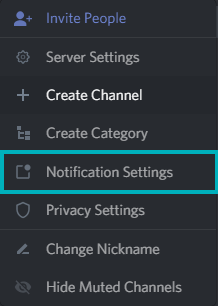
- Gulir ke bawah menu dan klik drop-down tepat di bawah “NOTIFICATION OVERRIDES.”
- Tambahkan saluran yang ingin Anda bisukan. Mereka akan ditambahkan sebagai daftar di area tepat di bawah.
- Untuk setiap saluran yang ingin Anda bungkam, klik kotak di bawah “MUTE” yang ada di paling kanan.
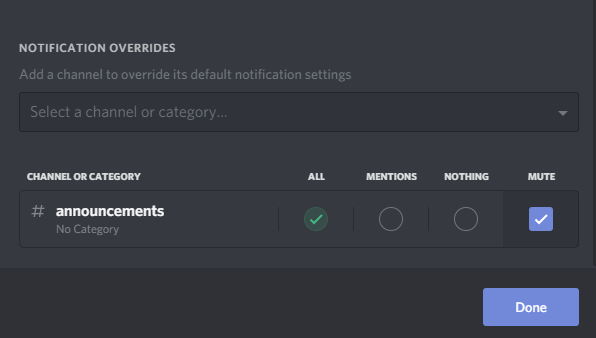
- Klik Selesai tombol ketika selesai.
Menyembunyikan Saluran yang Dibisukan
Setelah Anda memilih semua saluran yang ingin dibisukan, Anda harus mengeklik nama server lagi. Di bagian bawah menu, Anda akan melihat "Sembunyikan Saluran yang Dibisukan". Klik ini untuk membuat semua saluran yang dibisukan menghilang dari daftar Anda.

Untuk membuatnya muncul kembali, klik opsi yang sama, yang sekarang diberi label “Tampilkan Saluran yang Dibisukan.”

Cara Membuat Kategori Pribadi
Salah satu fitur hebat yang dapat membantu Anda menyembunyikan saluran dari orang lain adalah dengan membuat Kategori Pribadi. Tentu saja, Anda juga dapat membuat kategori publik yang mengatur saluran server Anda dengan lebih baik, tetapi untuk tujuan artikel ini, kami akan menunjukkan cara membuatnya hanya dapat dilihat oleh peran tertentu.
- Klik panah di sudut kanan atas, lalu pilih ‘Buat Kategori.’
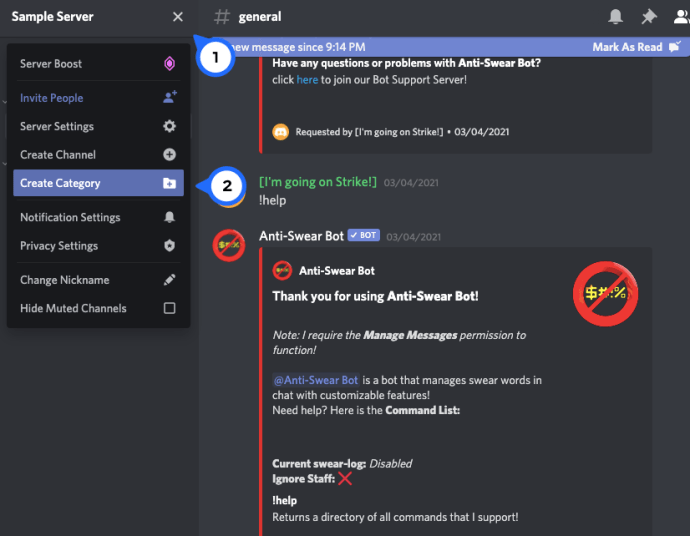
- Beri nama kategori Anda dan aktifkan tombol 'Kategori Pribadi'. Kemudian, klik ‘Selanjutnya.’
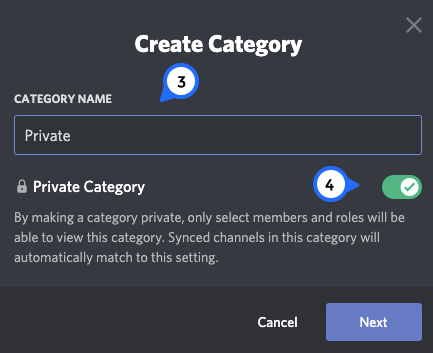
- Sekarang, pilih peran yang ingin Anda tambahkan.
- Terakhir, kembali ke halaman Server dan klik kategori pribadi baru yang Anda buat. Kemudian, beri nama saluran dan tambahkan parameter yang tepat.
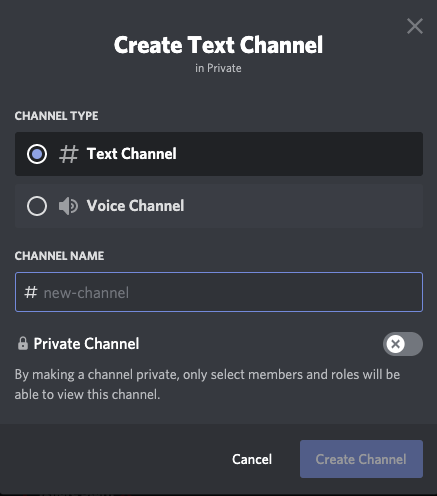
Ini adalah salah satu cara yang lebih cepat untuk membuat saluran tersembunyi di Discord. Anda hanya dapat menambahkan mereka yang Anda inginkan untuk melihat konten seperti saluran untuk Admin saja.
Juga, karena ini adalah sebuah kategori, Anda dapat menambahkan beberapa saluran termasuk saluran suara untuk menyimpan informasi kepemilikan penting semua di satu tempat dan dijaga dari pengguna yang tidak termasuk di dalamnya.